Win10打不开网上邻居出现“workgroup无法访问”怎么办
在操作win10免激活系统电脑的时候,常常会遇到win10系统打不开网上邻居,并且弹出“workgroup无法访问”的提示,怎么回事?其实这是开启Windows Firewall 服务引起的,我们只要删除Windows Firewall服务即可解决了,接下来看看具体解决方法。
具体方法如下:
1、右键点击桌面上的“计算机”选择“管理”;
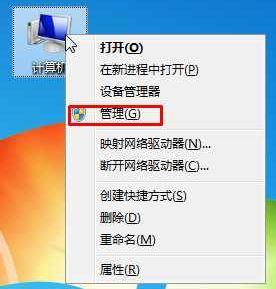
2、在服务中找到Windows Firewall 服务,双击打开该服务;
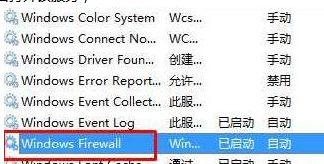
3、 双击打开Windows Firewall 服务,查看启动类型 设置为“停用”,然后点击应用 -- 确定即可。
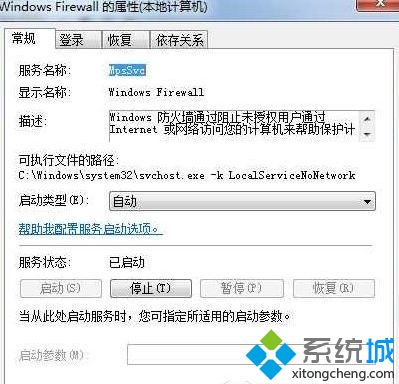
安全策略限制的解决方法:
1、要从"控制面板|管理工具|本地安全策略|本地策略|用户权利指派"中找到"从网络访问此计算机"或者"拒绝从网络访问这台计算机",然后检查一下其中是否出现了Guest账户或者其他对应的账户,然后根据不同情况进行添加或者删除即可。
2、按下win+R组合键打开运行,键入:gpedit.msc -> 计算机配置 -> windows设置 -> 本地策略 -> 用户权利分配 -> 删除"拒绝从网络访问这台计算机"中的guest用户。
3、同样的在组策略界面展开:本地安全策略 -> 安全选项 -> "网络访问:本地帐户的共享和安全模式",默认访问方式是"仅来宾"的方式,那么你访问它,当然就固定为Guest不能输入其他用户帐号了。
4、依次选择“计算机配置→Windows设置→安全设置→本地策略→安全选项”,双击“网络访问:本地账号的共享和安全模式”策略,将默认设置“仅来宾—本地用户以来宾身份验证”,更改为“经典:本地用户以自己的身份验证”。
5、在组策略窗口中依次展开“本地计算机策略→计算机配置→Windows设置→安全设置→本地策略→用户权利指派”(图1),在右栏中找到“拒绝从网络访问这台计算机”项,打开后删除其中的Guest账号,接着打开“从网络访问此计算机”项,在属性窗口中添加Guest账号。
以上内容就是Win10打不开网上邻居出现“workgroup无法访问”的解决方法,简单操作之后,一切恢复正常运行。
我告诉你msdn版权声明:以上内容作者已申请原创保护,未经允许不得转载,侵权必究!授权事宜、对本内容有异议或投诉,敬请联系网站管理员,我们将尽快回复您,谢谢合作!










